进入bios,教您戴尔笔记本进入bios设置u盘打开
U盘的称呼最早来源于朗科科技生产的一种新型存储设备,名曰“优盘”,使用USB接口进行连接。U盘连接到电脑的USB接口后,U盘的资料可与电脑交换。而之后生产的类似技术的设备由于朗科已进行专利注册,而不能再称之为“优盘”,而改称“U盘”。后来,U盘这个称呼因其简单易记而因而广为人知,是移动存储设备之一。现在市面上出现了许多支持多种端口的U盘,即三通U盘(USB电脑端口、iOS苹果接口、安卓接口)。
戴尔笔记本相信很多朋友都不会陌生,身边很多朋友用的就是戴尔笔记本。最近在给一朋友戴尔笔记本安装系统的时候,需要设置戴尔笔记本开机U盘启动,可能还要不少朋友不知道如何使用U盘给笔记本安装系统,下面,小编给大家介绍戴尔笔记本进入bios设置u盘启动的技巧。
够完美运行大型网络游戏,也正因如此这款电脑深受广大用户们的青睐,那么这款戴尔xps12笔记本怎么设置u盘启动呢?所以学会此技巧能够快速帮你解决这方面的烦恼。那么戴尔笔记本怎么进入bios设置u盘启动?下面,小编就来跟大家讲解戴尔笔记本进入bios设置u盘启动的图文。
戴尔笔记本进入bios设置u盘启动
将制作完成大白菜u盘启动盘连接至电脑,重启电脑后在显示器中出现logo的时候按下戴尔笔记本u盘启动键F12键

u盘启动电脑图解1
进入启动项选择窗口后,选择u盘所在的选项,按回车键进入
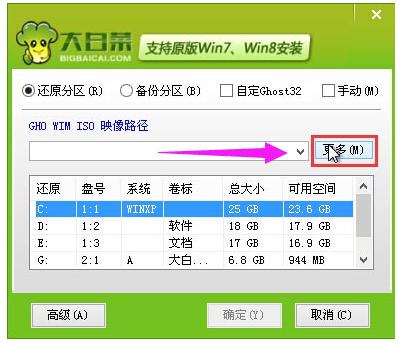
u盘启动电脑图解2
随后进入大白菜主菜单,此时便成功实现了一键u盘启动了

u盘启动电脑图解3
以上就是戴尔笔记本进入bios设置u盘启动的经验。
U盘有USB接口,是USB设备。如果操作系统是WindowsXP/Vista/Win7/Linux/PrayayaQ3或是苹果系统的话,将U盘直接插到机箱前面板或后面的USB接口上,系统就会自动识别。
……
下载u盘教程应用使用,安卓用户请点击>>>u盘教程应用
下载u盘教程应用使用,IOS用户请点击>>>IOS u盘教程应用
扫描二维码,直接长按扫描哦!


















